Come trasformare un PDF in un audiolibro o far leggere il tuo computer
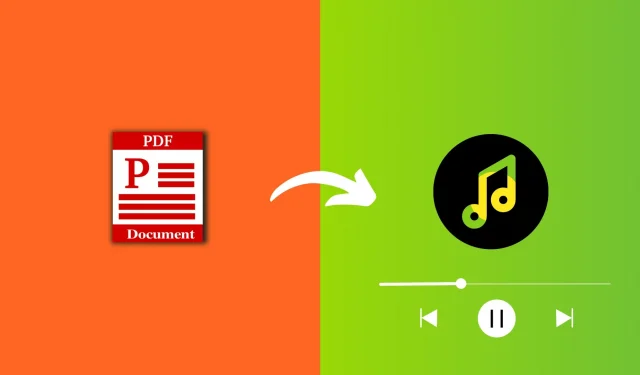
Esistono diversi modi per convertire un PDF in un audiolibro o per fartelo leggere ad alta voce da un computer. In questo articolo, esamineremo alcuni metodi che possono aiutarti a convertire i tuoi PDF in un audiolibro o utilizzare un software di sintesi vocale per leggerli ad alta voce.
1. Lettore naturale
Momenti fondamentali:
- Offre un suono migliore rispetto a qualsiasi altra opzione in questo articolo.
- La voce generata dall’intelligenza artificiale sembra che un essere umano ti stia leggendo.
- Puoi scegliere tra diverse voci.
- Sito di bell’aspetto.
- L’ascolto è gratuito, ma è necessario un abbonamento per scaricare il file mp3.
Puoi pubblicare il tuo file PDF sul sito Web di Natural Reader e lo leggerà con una straordinaria voce umana. Ecco come:
- Visita Natural Reader in un browser web.
- Fai clic su “Inizia gratuitamente” e si aprirà in una nuova scheda.
- Seleziona la tua lingua dall’alto e poi seleziona la tua voce preferita. Puoi visualizzare l’anteprima di una voce facendo clic sulla sua miniatura. Successivamente, fai clic su Avanti.
- Ora trascina e rilascia il tuo PDF in questa finestra del browser, oppure fai clic su Aggiungi file > Documenti e seleziona il tuo PDF.
- Dopo alcuni secondi di elaborazione, Natural Reader caricherà il contenuto del tuo file PDF sullo schermo. Fare clic sul pulsante di riproduzione in alto.
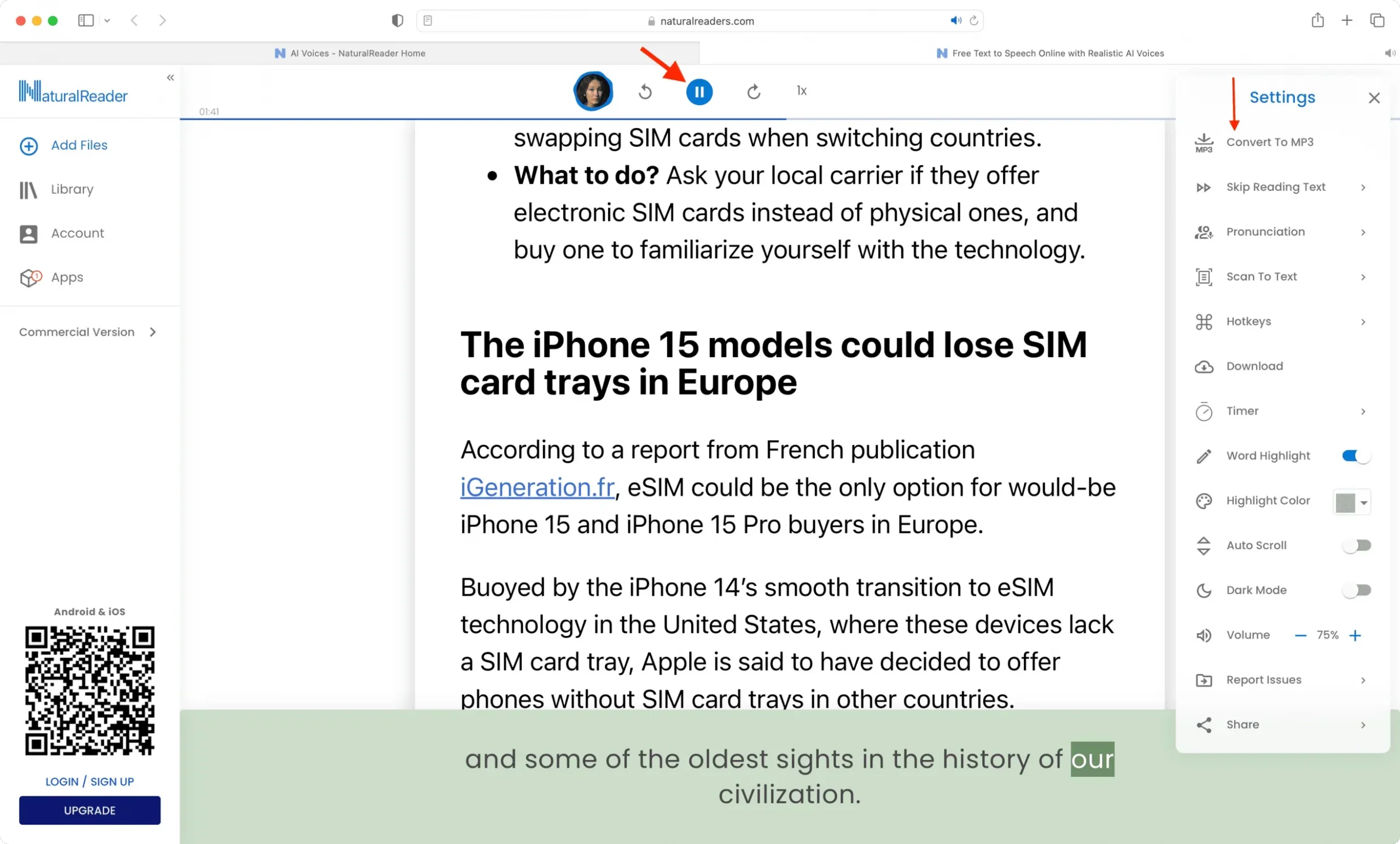
È tutto. Siediti e il tuo computer ti leggerà il PDF.
Se desideri scaricare un file PDF mp3, fai clic sull’icona dei tre puntini nell’angolo in alto a destra e seleziona “Converti in MP3”. Come accennato, è necessario un abbonamento per scaricare l’audio in locale.
2. Conversione online
Momenti fondamentali:
- Converti PDF in audio gratuitamente e scarica il file audio.
- Puoi scegliere tra vari formati audio come MP3, OGG, AAC, OPUS, AIFF, FLAC, MAA, WAV e WMA.
- Strumenti utili per modificare bitrate, frequenza audio e canali audio. Puoi anche tagliare l’audio.
- Interfaccia facile da usare.
- L’estensione è disponibile per i browser Web più diffusi come Chrome e Firefox.
Ecco come trasformare gratuitamente un PDF in un audiolibro:
- Visita la pagina del convertitore da PDF a MP3 sul sito web di Online Convert.
- Aggiungi qui il tuo file PDF e fai clic su Avvia.
- Fai clic su “Carica” una volta che il file è stato convertito.
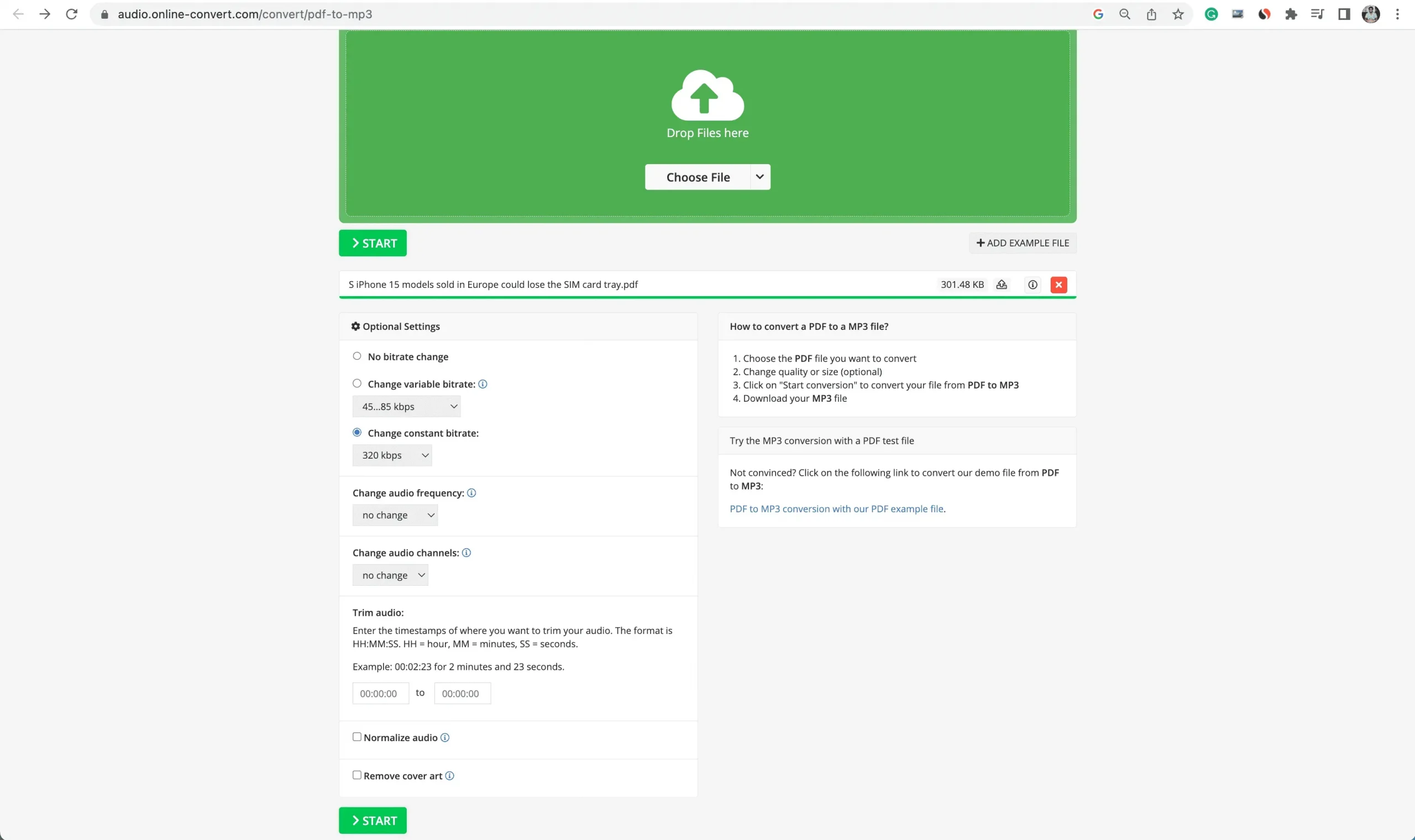
3. Zazar
Momenti fondamentali:
- Puoi trasformare il tuo PDF in un audiolibro e scaricarlo.
- La versione gratuita consente di caricare file PDF di dimensioni fino a 50 MB. Suggerimento: se il tuo PDF è grande, comprimilo per ridurne le dimensioni.
- Sei limitato a due conversioni gratuite al giorno.
Ecco come convertire gratuitamente un PDF in formato audio e salvare il file mp3 in locale:
- Visita la pagina di Zamzar PDF Converter .
- Trascina e rilascia il file PDF sulla schermata del browser Zamar o utilizza il pulsante “Scegli file”.
- Dopo aver aggiunto il PDF, fai clic sul pulsante “Converti in” e seleziona mp3 sotto l’intestazione “Formati audio”.
- Fare clic su Converti ora.
- Al termine della conversione, fai clic sul pulsante “Download” per salvare il file audio sul tuo computer.
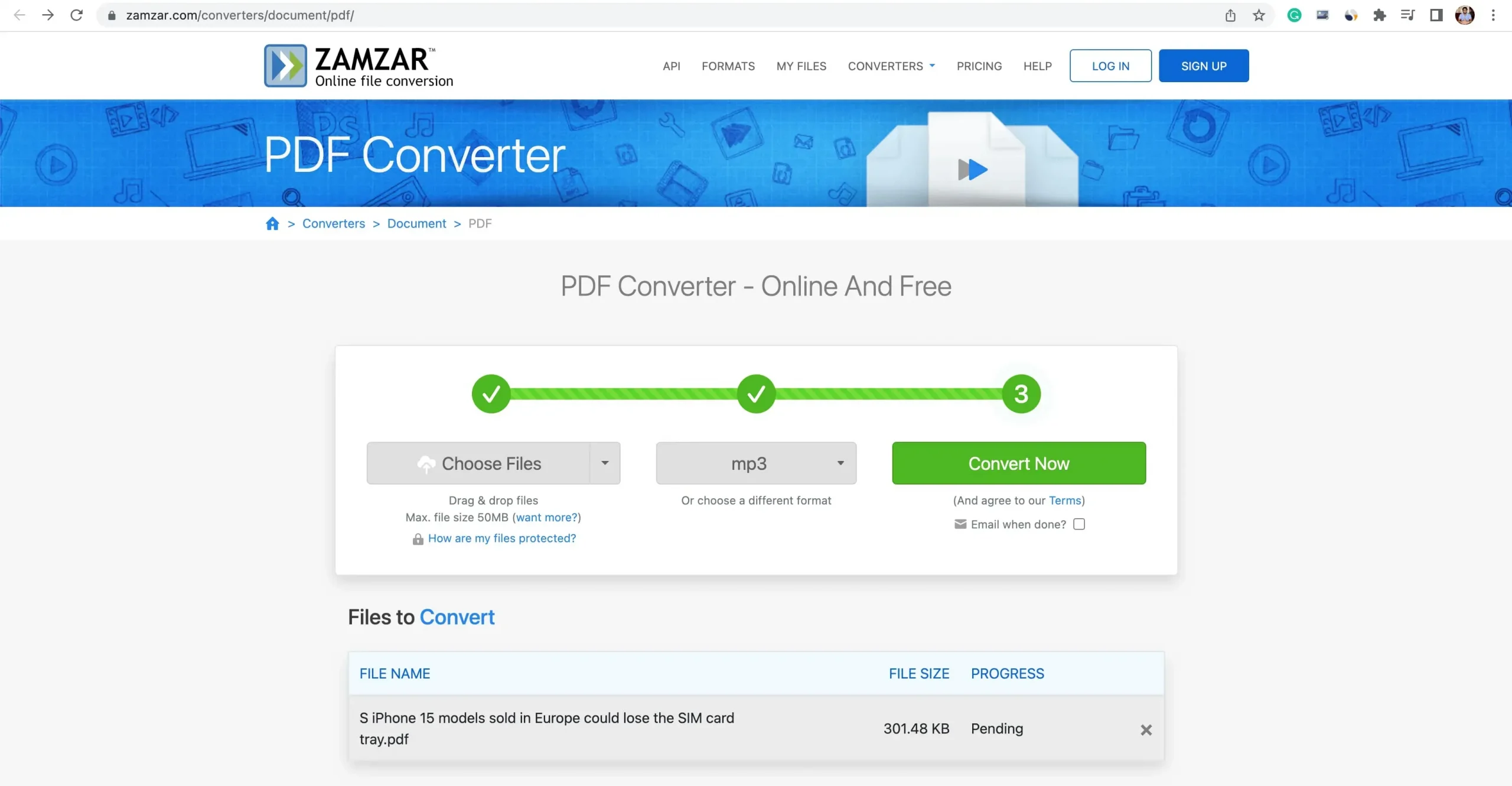
Nota. Se vedi un errore, aggiorna la pagina senza tornare alla pagina precedente e dovrebbe visualizzare un pulsante “Download”.
4. Eventuali conv.
Momenti fondamentali:
- Puoi convertire il tuo PDF in file mp3 e salvarlo offline.
- Non mi piace il file audio finale che ottieni da questo sito. La voce sembra troppo ovattata e poco chiara per i miei gusti, ma il tuo chilometraggio può variare.
Scopri i passaggi per trasformare un PDF in un audiolibro con Any Conv:
- Visita la pagina Convertitore da PDF a MP3 Qualsiasi conversione.
- Aggiungi qui il tuo PDF.
- Assicurati che l’output MP3 sia selezionato e fai clic su “Converti”.
- Fai clic sul pulsante “Scarica MP3” una volta che il PDF è stato convertito in audio.
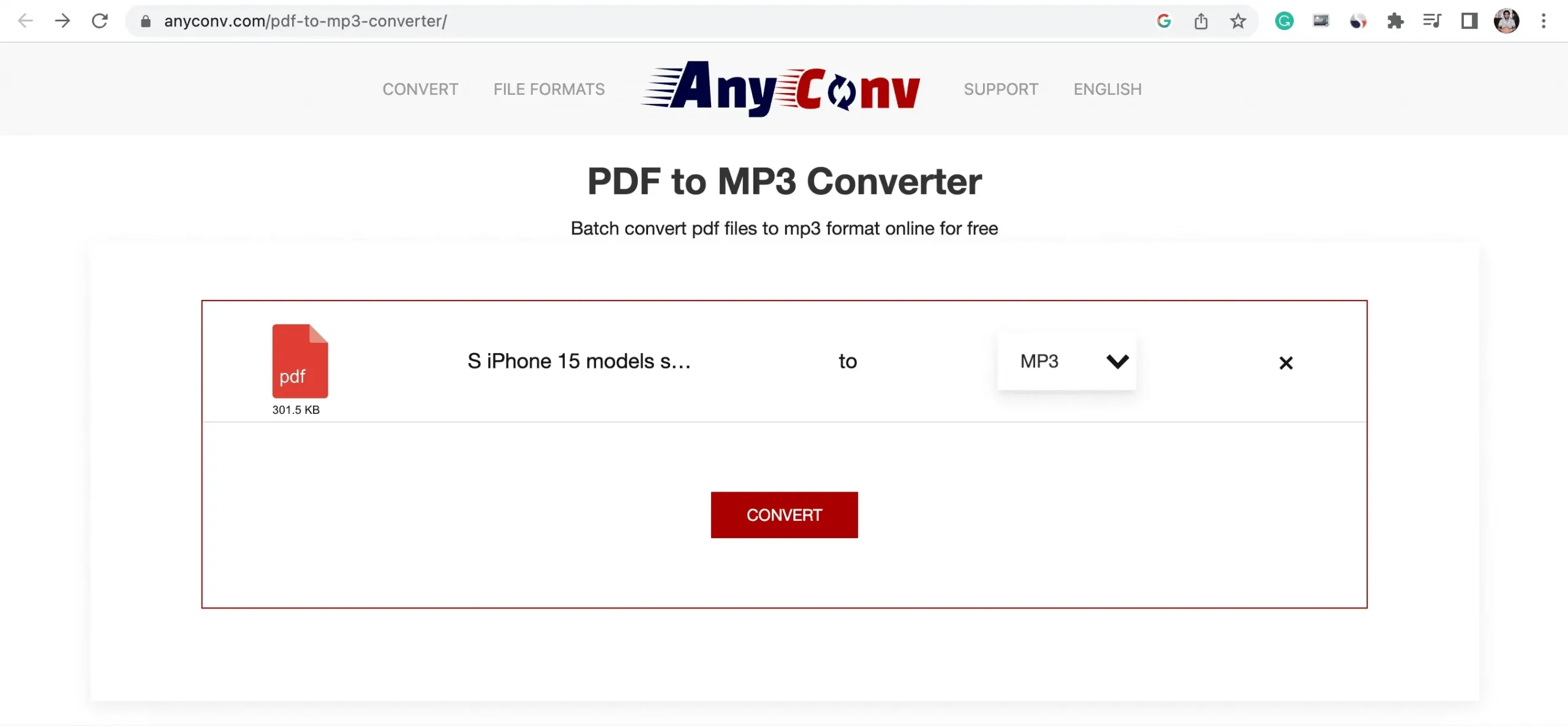
5. Adobe Acrobat Reader
Momenti fondamentali:
- La versione gratuita di questa app leggerà il testo PDF. Non puoi scaricarlo come file audio.
- La voce audio è robotica ma comprensibile.
- Devi scaricare un’applicazione di grandi dimensioni sul tuo Mac o PC e potrebbe essere necessario liberare spazio locale.
Ecco come visualizzare in anteprima i tuoi PDF con Adobe Acrobat Reader:
- Scarica l’app e installala.
- Apri il file PDF in Adobe Acrobat Reader.
- Fare clic su Visualizza > Leggi ad alta voce > Attiva Leggi ad alta voce.
- L’app leggerà il primo paragrafo. Puoi fare clic su altri paragrafi e li evidenzierà con un rettangolo sottile e li leggerà. Puoi anche fare clic su Visualizza > Leggi ad alta voce > Leggi solo questa pagina o Leggi fino alla fine del documento.
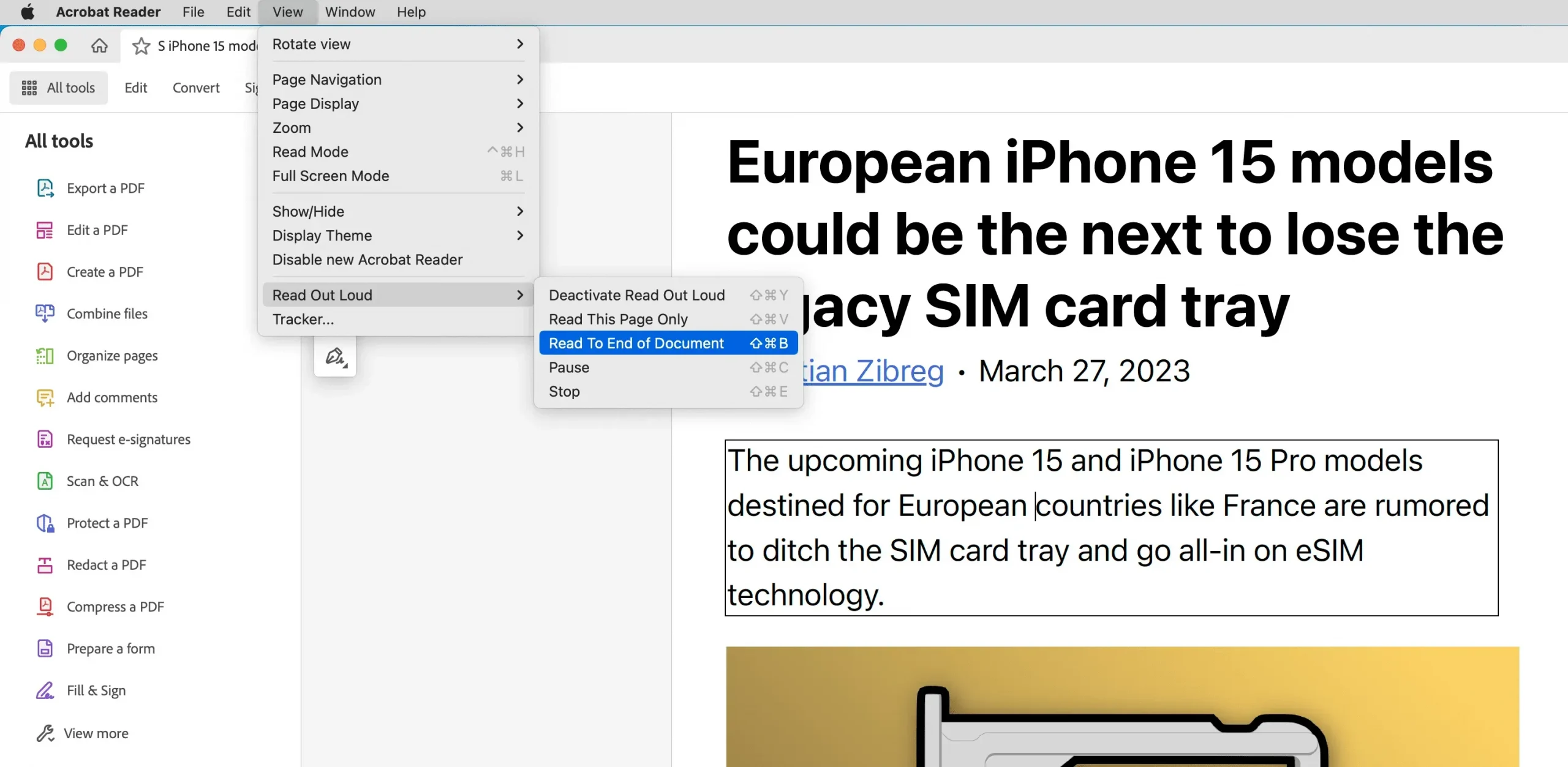
6. Anteprima Mac
Momenti fondamentali:
- Il tuo computer macOS ti leggerà il PDF.
- L’anteprima è un’applicazione integrata, quindi non è necessario scaricare o configurare nulla.
- Puoi scegliere tra diverse voci di sistema in diverse lingue e accenti andando su Impostazioni di sistema > Accessibilità > Contenuti parlati > Voce di sistema.
Ecco come ascoltare i PDF senza scaricare un’app su Mac:
- Apri il file PDF in modalità Anteprima.
- Seleziona tutto o parte del testo PDF.
- Fare clic su Modifica > Voce > Inizia a parlare.
- Seguire il passaggio 3 e fare clic su Interrompi chiamata o utilizzare il pulsante di disattivazione dell’audio se necessario.
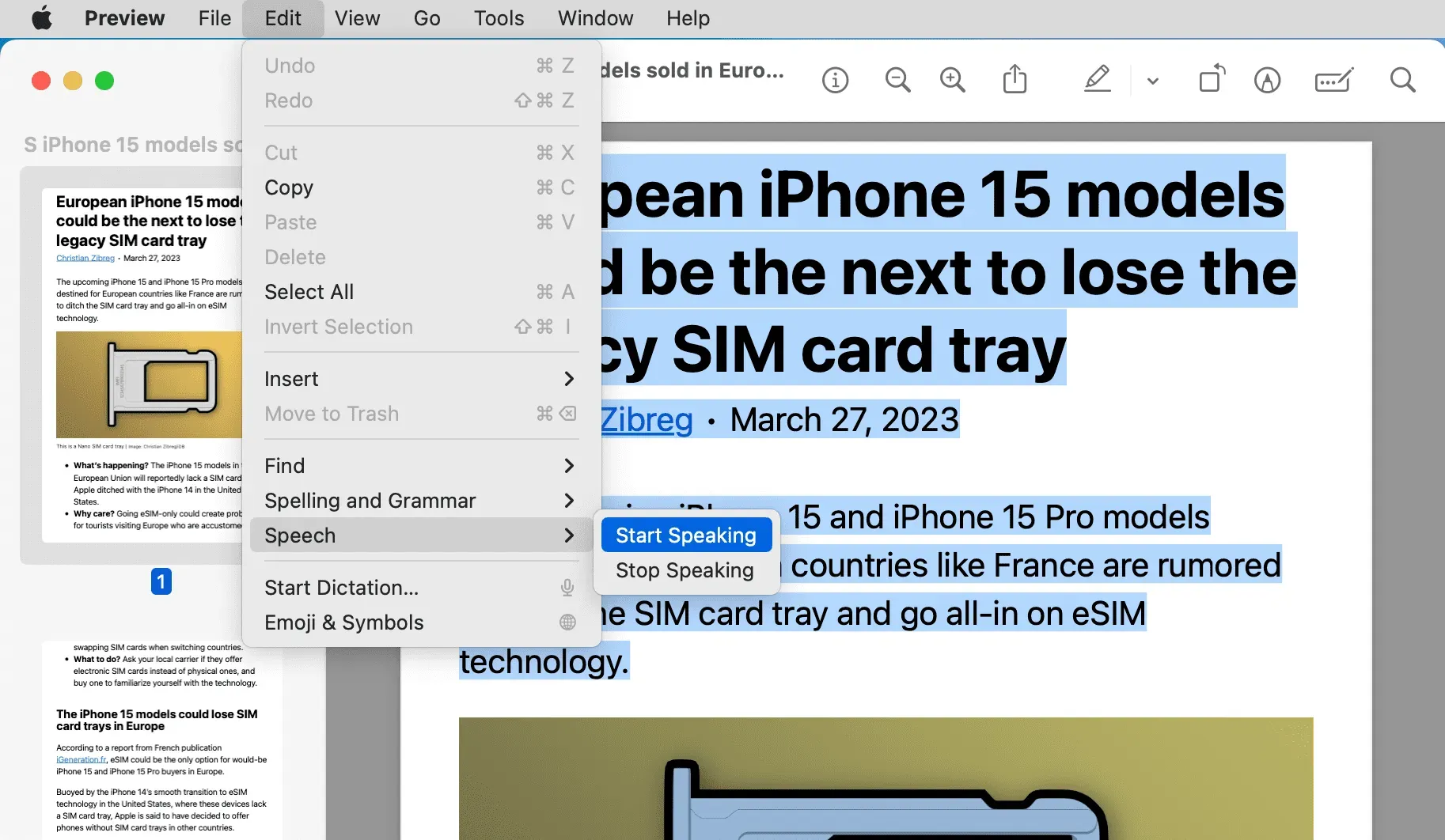
Dopo aver convertito PDF in audio
Dopo aver trasformato un file PDF in un audiolibro, puoi ascoltarlo sul tuo computer, sincronizzarlo con l’app Musica sul tuo iPhone o iPad o trasferirlo sul tuo telefono Android.



Lascia un commento